თქვენი ანგარიშის სურათის შეცვლისას Windows 10-ში გამოჩნდა შეცდომის შეტყობინება? თუ ამის წინაშე დგახართ, არსებობს შანსი, რომ თქვენს PC- ს პერსონალიზირებაშიც ბევრი პრობლემა შეგექმნათ. მაშინაც კი, როდესაც თქვენს კომპიუტერში Windows- ს ინსტალაციას უკეთებთ ან ფუნქციის ინსტალაციისას, თქვენი მოწყობილობა შეიძლება გაჭედოს „თქვენი პარამეტრების დასრულება”ეკრანი. თუ რომელიმე ამ საკითხის წინაშე დგახართ, მიჰყევით თქვენს კომპიუტერში მოცემულ მარტივ შეკეთებებს და პრობლემა მოგვარდება უმოკლეს დროში.
Fix-1 Kill cmd.exe CMD ტერმინალის გამოყენებით
კლავს "cmd.exe" - ს გამოყენებით CMD ტერმინალი გადაჭრის საკითხს.
1. Windows 10 ინსტალაციის დროს, დააჭირეთ ღილაკს Shift + F10 თქვენს კომპიუტერში CMD ტერმინალის აღსადგენად.
2. იმ ბრძანების სტრიპტიზი ფანჯარა, კოპირება-ჩასმა ეს ბრძანება და შემდეგ მოხვდა შედი.
დავალებების სია
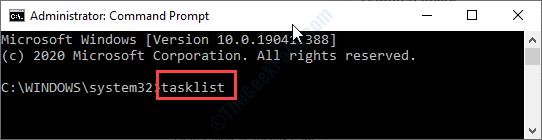
ეს გამოჩნდება მიმდინარე სერვისებისა და კონსოლების ჩამონათვალში CMD ფანჯარა.
3. ამოცანების ჩამონათვალში უნდა გაირკვეს ”cmd.exe“.
4. შენიშნე ხუთნიშნაPID"Cmd.exe" - ის ნომერი. (მაგალითი - ამ შემთხვევაში, PID ნომერია "13808“.)
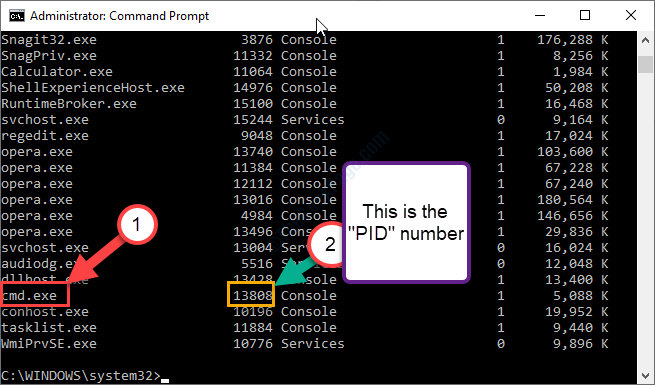
5. ახლა, ასლი ეს ბრძანება და პასტა ის CMD ფანჯარაში. შეცვალეთ იგი და შემდეგ დააჭირეთ შედი.
taskkill / PID /ნომერი
ᲨᲔᲜᲘᲨᲕᲜᲐ- შეცვალეთნომერი”ხუთნიშნა PID ნომრით, რომელიც ადრე აღნიშნეთ.
მაგალითი- როგორც "cmd.exe" PID ნომერია "13808”, ამ შემთხვევაში, ბრძანება არის -
taskkill / PID /13808
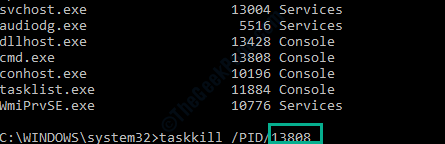
ამ ნაბიჯების შესრულების შემდეგ, დახურეთ ღილაკი ბრძანების სტრიპტიზი და გადატვირთეთ კომპიუტერი და ისევ სცადეთ.
Fix-3 Run Check Disk ბრძანება-
თქვენს დისკზე დაზიანებულმა სისტემურმა ფაილებმა შეიძლება გამოიწვიოს ეს პრობლემა.
1. დაჭერა Shift + F10როდესაც თქვენ აყენებთ Windows 10-ს თქვენს მოწყობილობაზე.
2. ახლა რომ კოპირება-ჩასმა ეს ბრძანება და მოხვდა შედი შეასრულოს იგი თქვენს კომპიუტერში.
ჭკდსკი / რ
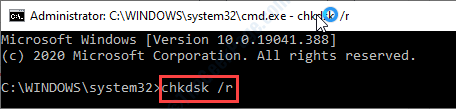
4. Დაჭერა "ი”როდესაც გეკითხებიანგსურთ დანიშნოთ ამ მოცულობის შემოწმება, როდესაც სისტემა განახლდება? (Y / N)‘.
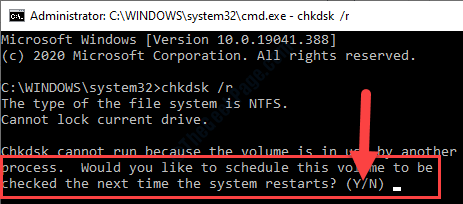
გადატვირთეთ შენი კომპიუტერი. თქვენს კომპიუტერში გადატვირთვის შემდეგ, სკანირების პროცესი დაიწყება.
თქვენი პრობლემა უნდა გადაწყდეს.


